如何用7-Zip加密压缩文件-用7-Zip加密压缩文件方法
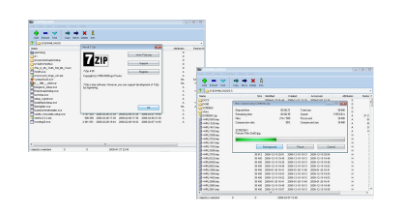
使用7-Zip加密压缩文件的步骤如下:
1. **下载并安装7-Zip**:首先,你需要从官方网站下载并安装7-Zip软件。
2. **选择文件或文件夹**:找到你想要压缩并加密的文件或文件夹。
3. **右键点击文件或文件夹**:在文件资源管理器中,右键点击你选择的文件或文件夹。
4. **选择“添加到压缩包”**:在弹出的右键菜单中,选择“7-Zip” > “添加到压缩包”。
5. **设置压缩选项**:
- 在弹出的对话框中,你可以设置压缩包的名称和保存位置。
- 在“压缩级别”下拉菜单中,选择合适的压缩级别(例如,最快、正常、最大等)。
- 在“压缩方法”下拉菜单中,选择“7z”格式,以获得最佳压缩效果。
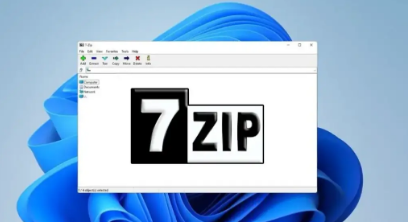
6. **设置加密密码**:
- 在对话框的底部,找到“加密”部分。
- 在“加密方法”下拉菜单中,选择“AES-256”,这是最常用的加密方法。
- 在“密码”字段中,输入你想要设置的密码。
- 在“确认密码”字段中,再次输入相同的密码以确认。
7. **点击“确定”**:完成以上设置后,点击“确定”按钮,7-Zip将开始压缩并加密文件。
8. **验证加密**:压缩完成后,尝试打开生成的压缩包。系统会提示你输入密码,输入正确的密码后,你才能访问压缩包中的文件。
通过以上步骤,你可以使用7-Zip轻松地加密压缩文件,确保文件的安全性。
第九软件站-安全放心的免费绿色软件下载网站版权声明:以上内容作者已申请原创保护,未经允许不得转载,侵权必究!授权事宜、对本内容有异议或投诉,敬请联系网站管理员,我们将尽快回复您,谢谢合作!










